Vở bài tập Tin học lớp 5 Kết nối tri thức Bài 9A: Sử dụng phần mềm đồ hoạ tạo sản phẩm số
Với giải vở bài tập Tin học lớp 5 Bài 9A: Sử dụng phần mềm đồ hoạ tạo sản phẩm số sách Kết nối tri thức hay nhất, chi tiết sẽ giúp học sinh dễ dàng làm bài tập về nhà trong vở bài tập Tin học 5.
Giải vở bài tập Tin học lớp 5 Kết nối tri thức Bài 9A: Sử dụng phần mềm đồ hoạ tạo sản phẩm số
Câu 1 trang 38 Vở bài tập Tin học lớp 5: Hãy điền các cụm từ chủ đề, tình cảm, thành phần vào chỗ chấm cho đúng.
a) Thiệp chúc mừng thường được tặng vào những dịp vui vẻ, thể hiện ........................... của người tặng.
b) Để tạo được thiệp chúc mừng phù hợp cần xác định ........................... và những ........................... xuất hiện trong tấm thiệp.
Trả lời:
a) Thiệp chúc mừng thường được tặng vào những dịp vui vẻ, thể hiện tình cảm của người tặng.
b) Để tạo được thiệp chúc mừng phù hợp cần xác định chủ đề và những thành phần xuất hiện trong tấm thiệp.
Câu 2 trang 38 Vở bài tập Tin học lớp 5: Thiệp chúc mừng năm mới thường có các thành phần nào? Đánh dấu vào ô trống đặt trước phương án em chọn.
Hình phong bao lì xì.
Hình bánh sinh nhật.
Dòng chữ “Chúc mừng sinh nhật”.
Hình hoa đào.
Dòng chữ “Chúc mừng năm mới.
Hình chùm bóng bay.
Trả lời:
Hình phong bao lì xì.
Hình bánh sinh nhật.
Dòng chữ “Chúc mừng sinh nhật”.
Hình hoa đào.
Dòng chữ “Chúc mừng năm mới.
Hình chùm bóng bay.
Câu 3 trang 38 Vở bài tập Tin học lớp 5: Em hãy mở tệp BanhSinhNhat (đã tạo ở Câu 11, Bài 8A), trang trí thêm nến, bóng bay và dòng chữ “Chúc mừng sinh nhật” vào hình bánh sinh nhật để được kết quả tương tự như hình sau:
Trả lời:
- Nháy chuột vào File, chọn Open, mở tệp BanhSinhNhat em đã lưu ở Bài 8A rồi thực hiện các bước như sau:
Bước 1. Chọn công cụ , chọn màu xanh cho màu 1, nháy chuột vào vị trí bên dưới chiếc bánh, nhập dòng chữ Chúc mừng sinh nhật, định dạng cho chữ.
Bước 2. Chọn công cụ vẽ hình chữ nhật , chọn màu đen cho màu 1, chọn màu đỏ cho màu 2. Nháy chuột vào mũi tên bên cạnh công cụ Fill ở bên trái nhóm công cụ vẽ hình và chọn Solid color. Vẽ hình thân cây nến.
Bước 3. Chọn công cụ , chọn màu đen cho màu 1, màu vàng cho màu 2, vẽ hình ngôi sao trên đỉnh cây nến.
Bước 4. Chọn công cụ , chọn màu xanh cho màu 2, vẽ hình quả bóng bay xanh bên trái chiếc bánh, chọn công cụ
vẽ hình dây bóng bay.
Bước 5. Thực hiện tương tự bước 4 với màu đỏ cho màu 2 để vẽ hình quả bóng bay đỏ bên phải chiếc bánh.
Lưu lại tệp em vừa vẽ với tên Banh SinhNhat-BongBay.
Câu 4 trang 40 Vở bài tập Tin học lớp 5: Em hãy vẽ hình ngôi nhà tương tự hình ngôi nhà ở Câu 9, Bài 8A.
Trả lời:
Quan sát hình ngôi nhà ở Câu 9, Bài 8A để biết em sẽ cần sử dụng những công cụ nào. Hình ngôi nhà được vẽ nên từ các hình chữ nhật, hình bình hành, hình tròn và số nhà 5A trên cửa ra vào của ngôi nhà. Như vậy, em sẽ cần sử dụng các công cụ sau:
- Công cụ để vẽ hình tường nhà, cửa ra vào và cửa sổ.
- Công cụ để vẽ mái nhà
- Công cụ để vẽ ô thoáng
- Công cụ để tô màu
- Công cụ để vẽ số nhà
Có nhiều cách để vẽ hình ngôi nhà. Em có thể vẽ các bộ phận của ngôi nhà theo thứ tự mà em thấy phù hợp. Sau đây là một gợi ý để em hoàn thành việc vẽ hình ngôi nhà ở Câu 9, Bài 8A.
Lưu lại tệp em vừa vẽ với tên NgoiNha
Câu 5 trang 41 Vở bài tập Tin học lớp 5: Em hãy mở tệp BanhSinhNhat-BongBay đã vẽ ở Câu 3 rồi thực hiện:
a) Vẽ thêm hình cái bàn tương tự hình cái bàn ở Câu 10, Bài 8A.
b) Sử dụng lệnh Copy, Paste để di chuyển hình chiếc bánh đặt lên mặt bàn sao cho được kết quả tương tự như hình sau:
Trả lời:
a) Quan sát hình cái bàn ở Câu 10, Bài 8A để biết em sẽ cần sử dụng những công cụ nào. Hình cái bàn được vẽ nên từ các hình chữ nhật, hình bình hành, hình tròn. Như vậy em sẽ cần sử dụng các công cụ sau:
- Công cụ để vẽ hình chân bàn, mép bàn, ngăn kéo.
- Công cụ để vẽ mặt bàn.
- Công cụ để vẽ tay nắm ngăn kéo.
- Công cụ để tô màu.
Có nhiều cách để vẽ hình cái bàn. Em có thể vẽ các bộ phận của cái bàn theo thứ tự mà em thấy phù hợp. Sau đây là một gợi ý để em hoàn thành việc vẽ hình cái bàn ở Câu 10, Bài 8A.
b) Nháy chuột vào hình mũi tên bên dưới công cụ , chọn
để chuyển thành
Nháy chuột chọn công cụ , kéo thả chuột để tạo thành hình chữ nhật bao quanh hình chiếc bánh như sau:
Dùng chuột kéo thả để di chuyển hình chiếc bánh đặt lên mặt bàn. Do phần nền màu trắng bao quanh chiếc bánh đã được tạo trong suốt nên khi đặt bánh lên mặt bàn sẽ không che mất mặt bàn. Em sẽ nhận được kết quả như hình sau:
Lưu lại tệp em vừa vẽ với tên BanhSinhNhat-TrenBan.
Tham khảo lời giải SGK Tin học lớp 5 hay khác:
Xem thêm các bài giải vở bài tập Tin học lớp 5 Kết nối tri thức hay, chi tiết khác:
Vở bài tập Tin học lớp 5 Bài 8A: Làm quen với phần mềm đồ hoạ
Vở bài tập Tin học lớp 5 Bài 8B: Làm sản phẩm thủ công theo video hướng dẫn
Vở bài tập Tin học lớp 5 Bài 9B: Thực hành tạo đồ dùng gia đình theo video hướng dẫn
Xem thêm các tài liệu học tốt lớp 5 hay khác:
- Giải sgk Tin học lớp 5 Kết nối tri thức
- Giải Vở bài tập Tin học lớp 5 Kết nối tri thức
- Giải lớp 5 Kết nối tri thức (các môn học)
- Giải lớp 5 Chân trời sáng tạo (các môn học)
- Giải lớp 5 Cánh diều (các môn học)
Tủ sách VIETJACK shopee lớp 1-5 (2025):
Đã có app VietJack trên điện thoại, giải bài tập SGK, SBT Soạn văn, Văn mẫu, Thi online, Bài giảng....miễn phí. Tải ngay ứng dụng trên Android và iOS.
Theo dõi chúng tôi miễn phí trên mạng xã hội facebook và youtube:Loạt bài Giải VBT Tin học lớp 5 Kết nối tri thức của chúng tôi được biên soạn bám sát nội dung Vở bài tập Tin học 5 (NXB Giáo dục).
Nếu thấy hay, hãy động viên và chia sẻ nhé! Các bình luận không phù hợp với nội quy bình luận trang web sẽ bị cấm bình luận vĩnh viễn.
- Giải sgk Tiếng Việt lớp 5 - KNTT
- Giải Vở bài tập Tiếng Việt lớp 5 - KNTT
- Giải sgk Toán lớp 5 - KNTT
- Giải Vở bài tập Toán lớp 5 - KNTT
- Giải Tiếng Anh lớp 5 Global Success
- Giải sgk Tiếng Anh lớp 5 Smart Start
- Giải sgk Tiếng Anh lớp 5 Family and Friends
- Giải sgk Đạo đức lớp 5 - KNTT
- Giải sgk Khoa học lớp 5 - KNTT
- Giải sgk Lịch Sử và Địa Lí lớp 5 - KNTT
- Giải sgk Hoạt động trải nghiệm lớp 5 - KNTT
- Giải sgk Tin học lớp 5 - KNTT
- Giải sgk Công nghệ lớp 5 - KNTT
- Giải sgk Âm nhạc lớp 5 - KNTT
- Giải sgk Mĩ thuật lớp 5 - KNTT

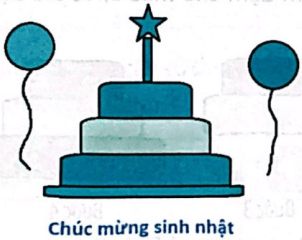
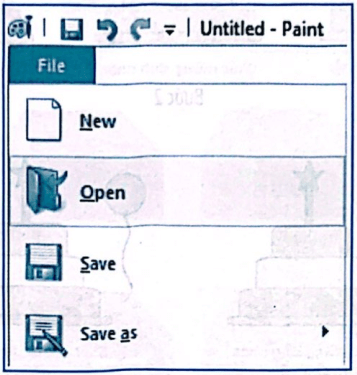
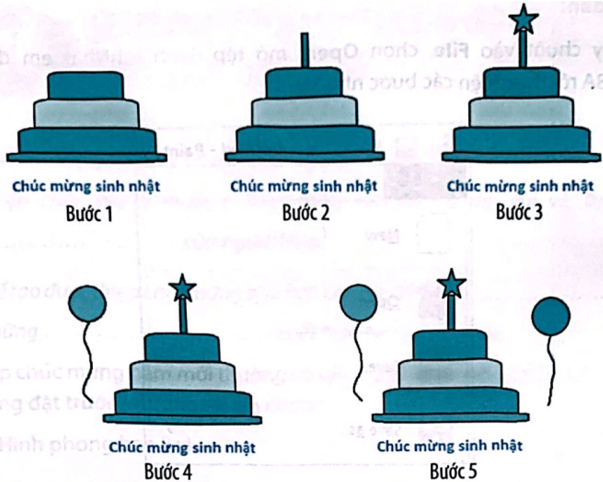


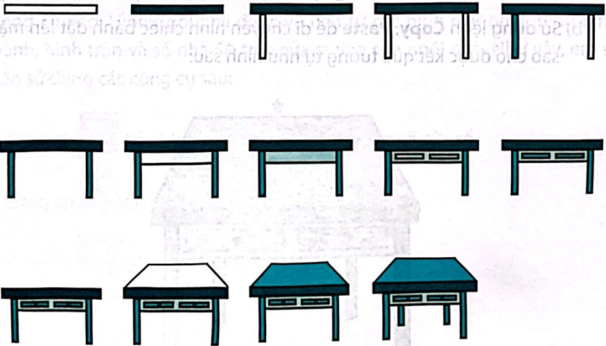
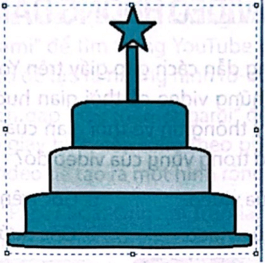
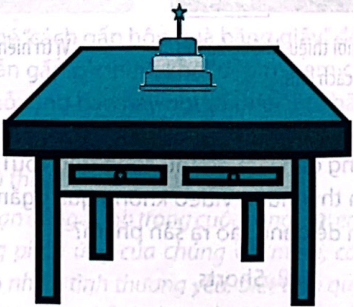



 Giải bài tập SGK & SBT
Giải bài tập SGK & SBT
 Tài liệu giáo viên
Tài liệu giáo viên
 Sách
Sách
 Khóa học
Khóa học
 Thi online
Thi online
 Hỏi đáp
Hỏi đáp

